PPT是很多小伙伴都在使用的一款演示文稿编辑程序,在这款程序中,我们可以根据自己的需求对演示文稿中的幻灯片进行各种内容添加,例如图片、图表、形状等。有的小伙伴在使用PPT编辑演示文稿时可能会需要再幻灯片中插入附件,这时我们可以在插入的子工具栏中找到对象工具,然后在弹框中选择“由文件创建”选项,再在文件夹中选择好附件文件,最后选择由图标或是链接形式展现并点击确定选项即可。有的小伙伴可能不清楚具体的操作方法,接下来小编就来和大家分享一下PPT插入附件的方法。
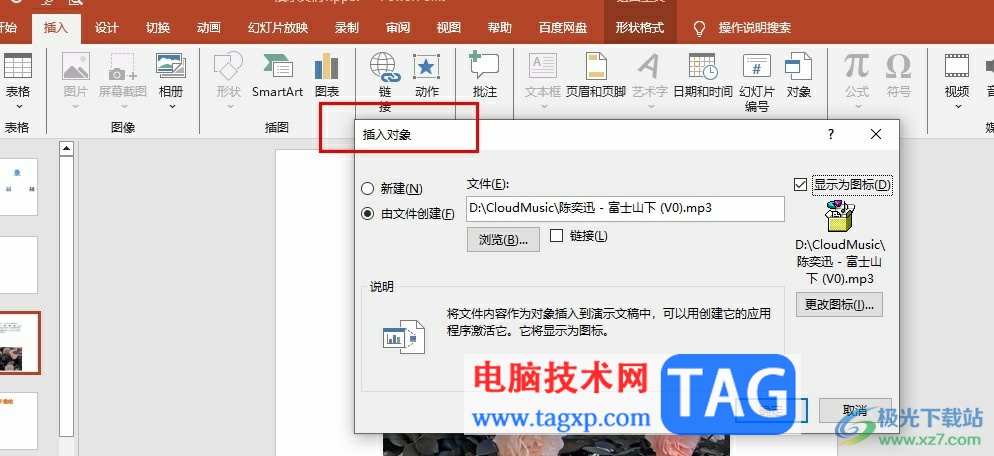
1、第一步,我们在电脑中右键单击一个需要编辑的演示文稿,然后在菜单列表中点击打开方式选项,再在子菜单列表中选择powerpoint选项
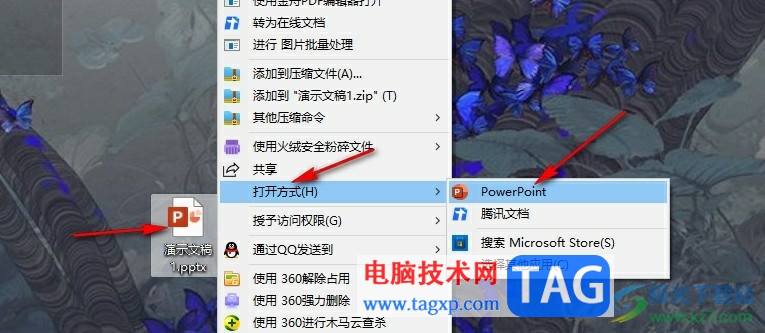
2、第二步,进入PPT页面之后,我们在工具栏中打开“插入”工具,然后在其子工具栏中选择“对象”工具
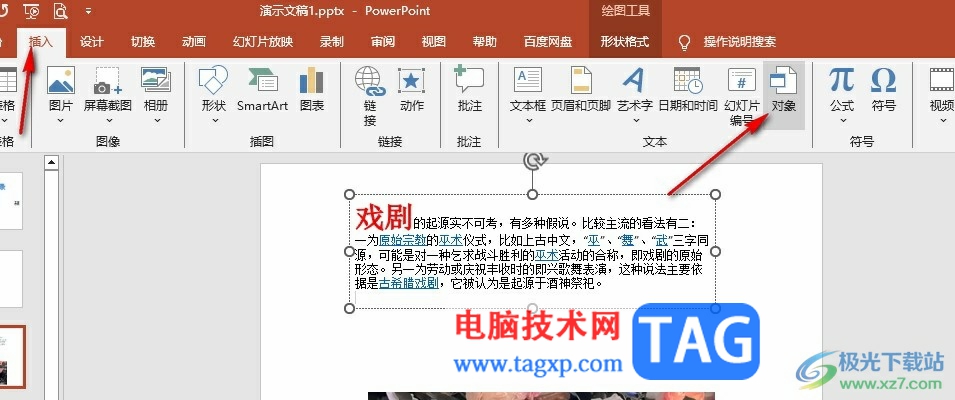
3、第三步,接着在对象工具的弹框中,我们先点击由文件创建选项,再点击浏览选项
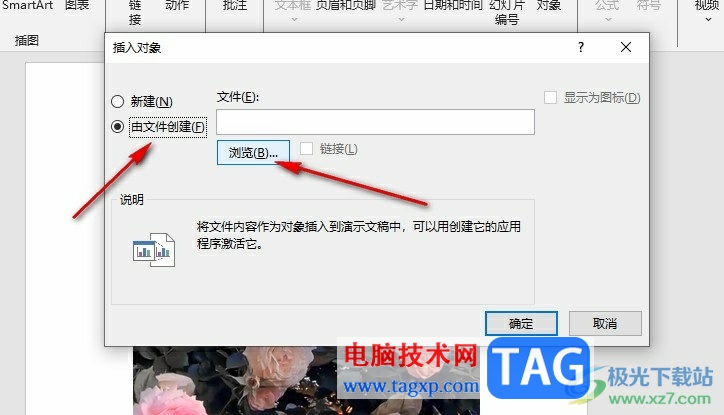
4、第四步,进入文件夹页面之后,我们选择好需要的附件文件,然后点击确定选项
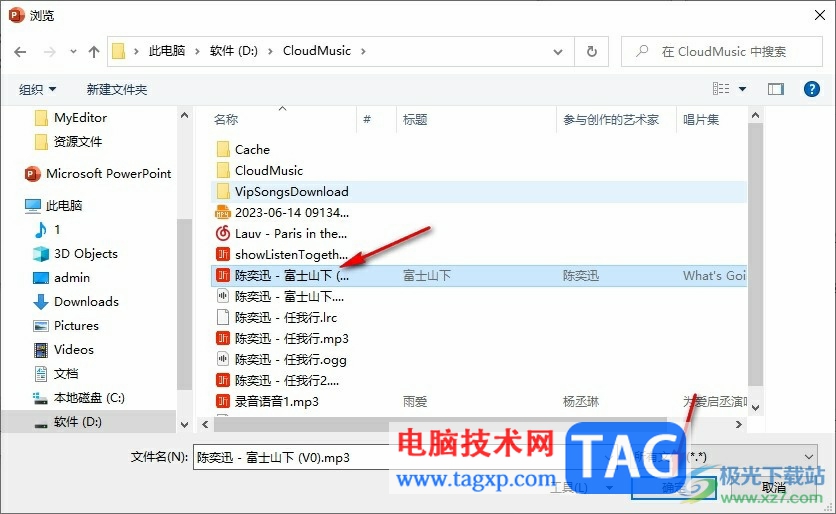
5、第五步,最后我们根据需求选择勾选“显示为图标”或是“链接”,然后点击确定选项即可
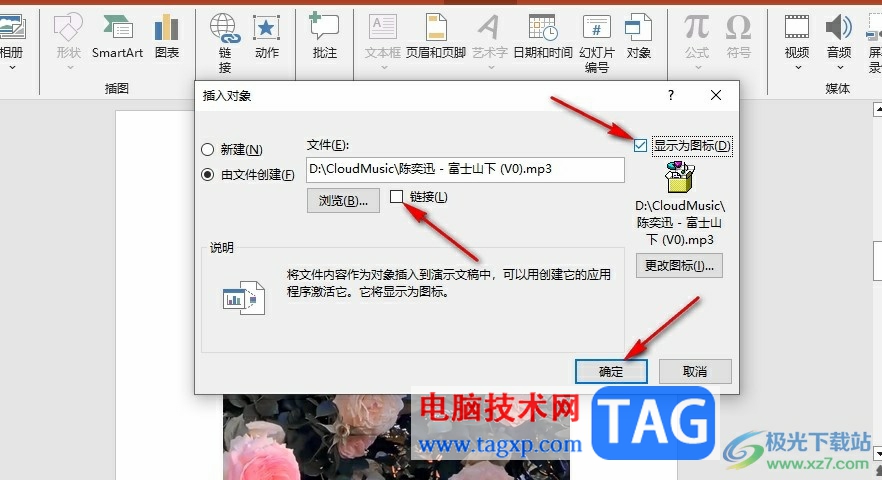
以上就是小编整理总结出的关于PPT插入附件的方法,我们在PPT中打开插入工具和对象工具,接着在弹框中选择“由文件创建”,再点击浏览选项,选择好附件文件之后,我们点击确定选项,再在对象页面中勾选“显示为图标”或是“链接”,最后点击确定选项即可,感兴趣的小伙伴快去试试吧。
 显卡故障导致显示器花屏怎么办
显卡故障导致显示器花屏怎么办
故障分析处理:一般情况下,产生这种故障现象可能有如下几点......
 《鬼谷八荒》斗魂芦花王怎么打?芦花鸡
《鬼谷八荒》斗魂芦花王怎么打?芦花鸡
鬼谷八荒最新羽化登仙版本可以说里面的boss,不少玩家有被虐到......
 搜狐视频怎么发视频赚钱
搜狐视频怎么发视频赚钱
用户在搜狐视频里怎么发布视频赚钱呢?其实步骤非常的简单,点......
 Windows 10预览版20185进入Dev通道中的Inside
Windows 10预览版20185进入Dev通道中的Inside
微软官网今天向在Dev通道中注册的Insiders推出了新的Windows Insid......
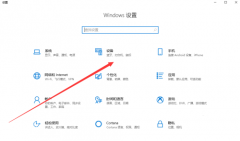 Win10专业版如何设置三指手势-Win10专业版
Win10专业版如何设置三指手势-Win10专业版
小伙伴们你们知道Win10专业版如何设置三指手势呢?今天小编很乐......

越来越多的用户会选择在ppt软件中编辑演示文稿,这是因为ppt软件中有着许多强大且实用的功能,让用户能够从中获取到许多的帮助和好处,并且能够将复杂的内容清晰生动的展示出来,及时抓...
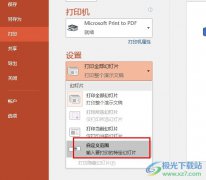
很多小伙伴在使用PPT程序对演示文稿进行编辑以及打印设置时经常会遇到只需要打印某几页幻灯片的情况,这时我们该在哪里进行设置呢。其实在PowerPoint程序中,我们只需要先完成幻灯片的编...

ppt软件的上班族经常接触到的一款办公软件,ppt软件可以将文字内容更加生动有趣的显示出来,给用户带来了许多的便利,并且深受用户的喜爱,当用户在编辑演示文稿时,需要在幻灯片中添加...

ppt幻灯片怎样打开宏功能 ppt宏功能的开启教程 ppt幻灯片中的宏功能默认是没有开启的,如果我们要将其开启,应该怎么办?下面就让小编告诉你 如何开启ppt幻灯片中宏功能的方法,希望小编整...

WPS演示文稿是一款非常好用的办公类软件,很多小伙伴都在使用。如果我们在电脑版WPS演示文稿中插入柱形图后,希望再添加一个系列,小伙伴们知道具体该如何进行操作吗,其实操作方法是非...

ppt怎么旋转图片制作方法步骤 怎样将ppt插入图片旋转任意角度ppt怎么旋转图片制作方法步骤 怎样将ppt插入图片旋转任意角度 ppt中插入的图片倒过来了,想要将图形转正,该怎么做呢?下面我...

如果想把Powerpoint演示文稿中的字符转换到Word文档中进行编辑处理,可以用发送功能来快速实现。 打开需要转换的演示文稿,执行文件发送Microsoft Office Word命令,打开发送到Microsoft Of...

PPT是一款功能十分丰富的演示文稿编辑程序,在这款程序中,我们不仅可以给幻灯片添加图表、图片以及文字内容,还可以给幻灯片中的内容设置各种动画效果,让幻灯片的呈现形式更加丰富。...
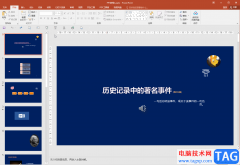
PowerPoint演示文稿是很多小伙伴都在使用的一款软件,在其中我们可以轻松编辑和制作各种幻灯片。如果我们在PowerPoint演示文稿中编辑和制作幻灯片时,希望将图片设置为幻灯片的背景,小伙伴...

PPT是很多小伙伴都在使用的一款演示文稿编辑程序,在该程序中我们可以使用多种功能对幻灯片的形式以及内容进行编辑。在编辑幻灯片的过程中,很多小伙伴都会遇到插入文本框之后,输入的...

很多小伙伴之所以喜欢使用PPT程序来对演示文稿进行编辑,就是因为PPT中的功能十分的丰富,并且操作简单。在PPT中,我们可以根据自己的需求使用各种工具来对幻灯片进行编辑,还可以给幻灯...
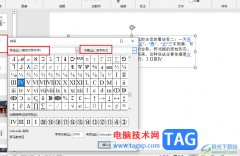
很多小伙伴在对演示文稿进行编辑时都会选择使用PPT程序,因为在PPT中我们可以给演示文稿中的幻灯片进行顺序调整,还可以给幻灯片添加切换方式,功能十分的丰富。在使用PPT编辑演示文稿的...

很多小伙伴在使用PPT程序对演示文稿进行编辑的过程中经常会需要对幻灯片中的图表进行编辑。有的小伙伴想要在幻灯片的图表中添加线性预测趋势线,但又不知道该在哪里找到相关工具。其实...
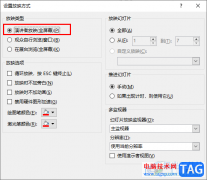
很多小伙伴都喜欢使用PPT程序来对演示文稿进行编辑,因为在PPT中,我们可以对演示文稿中过的幻灯片顺序进行调整,还可以对幻灯片中的内容进行各种设置。在私用PPT编辑演示文稿的过程中,...

PowerPoint演示文稿是我们都比较熟悉的一款办公软件,很多小伙伴在日常办公时都会需要使用到该软件制作各种各样的幻灯片。在PowerPoint演示文稿中完成幻灯片的制作后,有时候我们还会需要将...